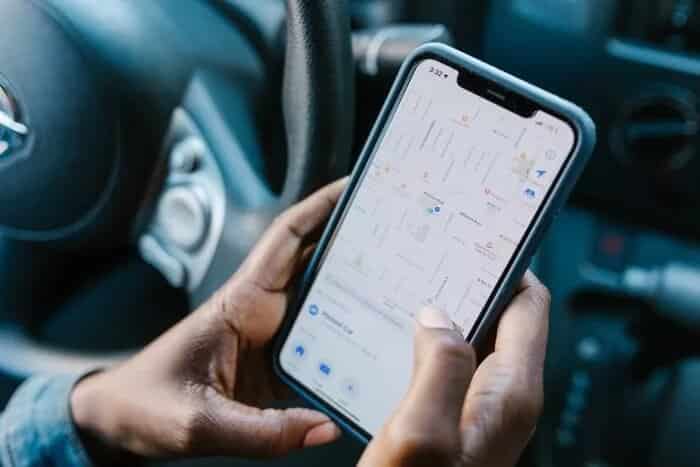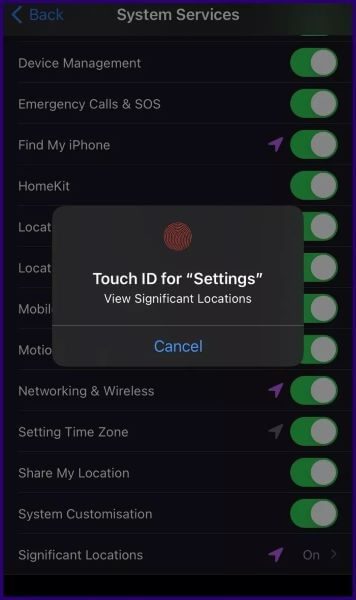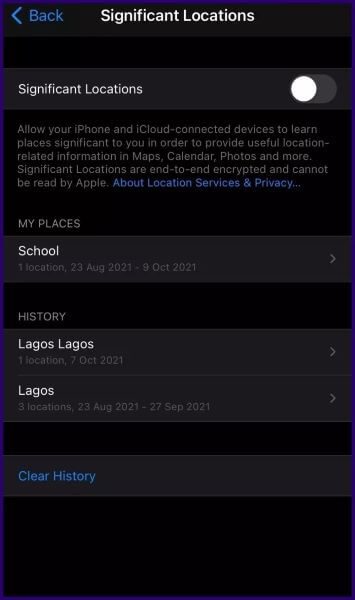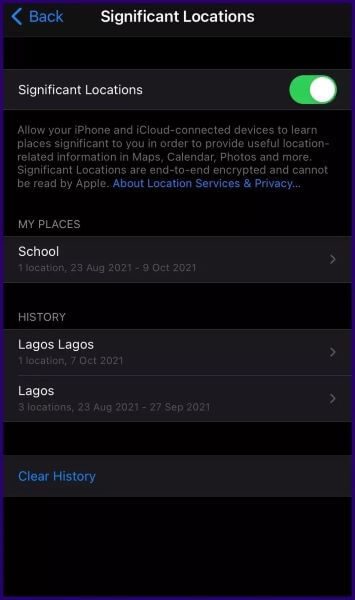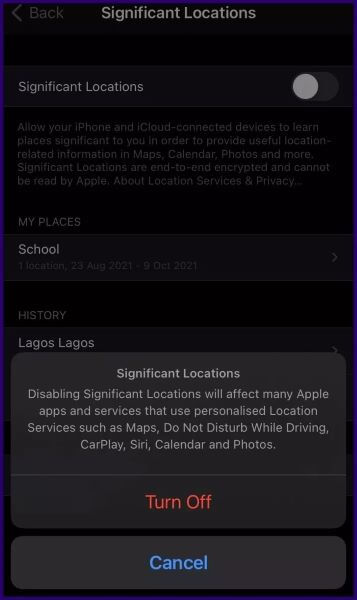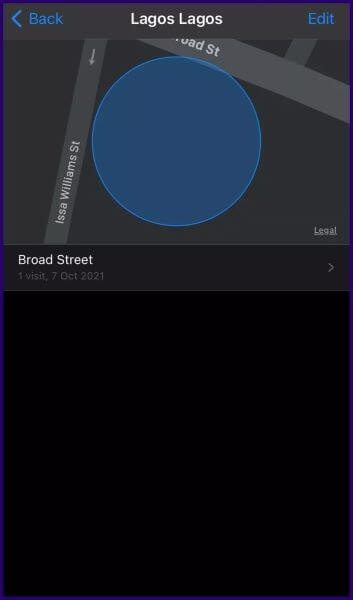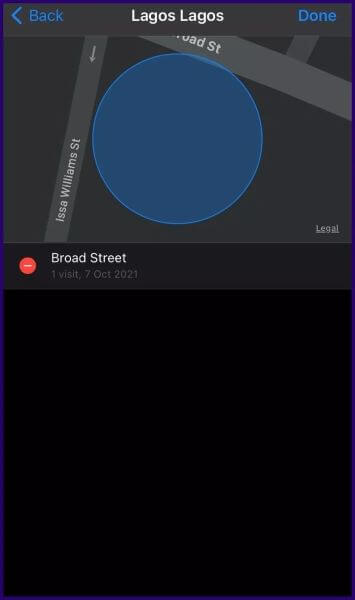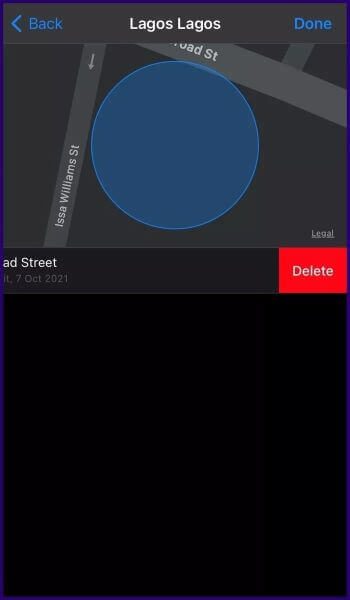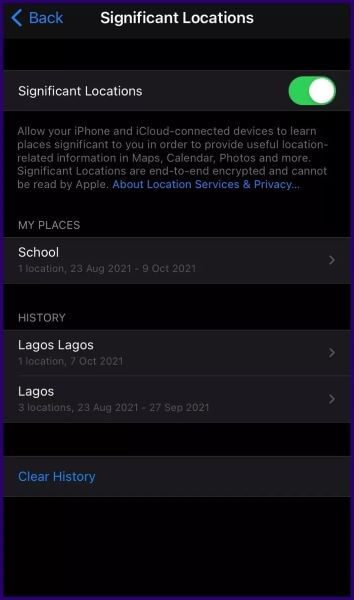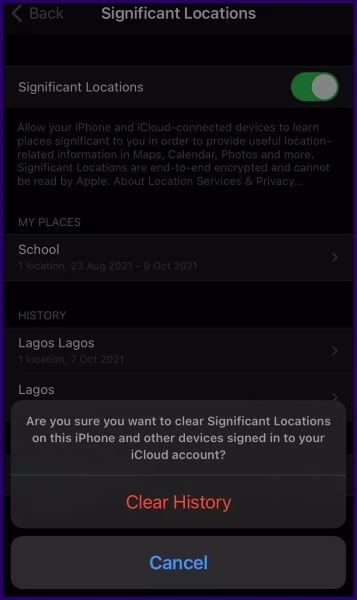So verwalten Sie wichtige Websites auf dem iPhone
Significant Locations ist eine Funktion auf iPhones und mit iCloud verbundenen Geräten, die besuchte Orte und die Häufigkeit der Besuche verfolgt. Die gewonnenen Daten werden verwendet, um für iPhone-Nutzer interessante Orte zu bestimmen und maßgeschneiderte Dienste wie Standortspeicher in Fotos oder eine bessere Verkehrsführung bereitzustellen. Während dies so klingen mag, als würde Apple Ihre Bewegungen verfolgen und möglicherweise Daten speichern, sagt der Telefonhersteller etwas anderes, in diesem Artikel erfahren wir, wie Sie wichtige Orte auf dem iPhone verwalten.
Nach Apple preisgeben Die Daten auf Important Sites sind jedoch Ende-zu-Ende-verschlüsselt und können vom Telefonhersteller nicht gelesen werden. Wenn Sie diese Funktion jedoch steuern möchten, gehen Sie wie folgt vor:
So betreiben Sie wichtige Websites
Indem Sie Wichtige Standorte aktivieren, können Sie auf standortbezogene Informationen in Apps wie Fotos, Kalender und Karten zugreifen. So aktivieren Sie es:
Schritt 1: Starten Sie die Einstellungen-App vom Startbildschirm Ihres iPhones.
Schritt 2: Scrollen Sie in der Liste der Optionen nach unten und tippen Sie auf Datenschutz.
3: Wählen Sie Ortungsdienste.
Schritt 4: Scrollen Sie auf der Seite nach unten und wählen Sie unten in der Liste Systemdienste aus.
Schritt 5: Scrollen Sie auf der Seite nach unten und wählen Sie Wichtige Sites aus.
6: Sobald Sie auf diese Option klicken, müssen Sie sich authentifizieren. Die Authentifizierung kann über Touch ID, Face ID oder Ihren Passcode erfolgen.
Schritt 7: Überprüfen Sie auf der neuen Seite, ob der Schalter neben Wichtige Sites grau ausgefüllt ist. Wenn ja, tippen Sie darauf, um es einzuschalten.
Wenn Sie wichtige Sites aktivieren, sollten Sie einige der Sites, die Sie häufig besuchen, nach einiger Zeit im Verlauf sehen.
So deaktivieren Sie wichtige Websites auf dem iPhone
Wenn Sie Ihr iPhone schon seit einiger Zeit besitzen, ist die Funktion „Wichtiger Standort“ wahrscheinlich bereits aktiviert und Sie haben möglicherweise bereits Standorte gespeichert. So schalten Sie es aus:
Schritt 1: Starten Sie die Einstellungen-App vom Startbildschirm Ihres iPhones.
Schritt 2: Scrollen Sie in der Liste der Optionen nach unten und tippen Sie auf Datenschutz.
3: Wählen Sie Ortungsdienste.
Schritt 4: Scrollen Sie auf der Seite nach unten und wählen Sie unten in der Liste Systemdienste aus.
Schritt 5: Scrollen Sie auf der Seite nach unten und wählen Sie Wichtige Sites aus.
6: Sobald Sie auf diese Option klicken, müssen Sie sich authentifizieren. Die Authentifizierung kann über Touch ID, Face ID oder einen Passcode erfolgen.
Schritt 7: Überprüfen Sie auf der neuen Seite, ob der Schalter neben Wichtige Sites grün ausgefüllt ist. Wenn ja, tippen Sie darauf, um es auszuschalten.
Schritt 8: Tippen Sie im Popup-Fenster auf Ausschalten, um zu bestätigen, dass wichtige Websites deaktiviert sind.
Das Deaktivieren wichtiger Websites löscht nicht Ihren Standortverlauf, sondern verhindert nur, dass Ihr Gerät Informationen zu Ihren Standorten speichert. Führen Sie die folgenden Schritte aus, um den Standortverlauf zu löschen.
So löschen Sie den Verlauf wichtiger Websites
Es gibt zwei Maßnahmen, die Sie ergreifen können, um den Verlauf wichtiger Websites zu löschen. Sie können entweder eine bestimmte Site aus der Liste entfernen oder die gesamte Liste löschen. So funktioniert das:
Löschen Sie den ausgewählten Ort aus dem Verlauf wichtiger Orte
Gehen Sie wie folgt vor, um eine bestimmte Site aus dem Verlauf wichtiger Sites zu entfernen:
Schritt 1: Starten Sie die Einstellungen-App vom Startbildschirm Ihres iPhones.
Schritt 2: Scrollen Sie in der Liste der Optionen nach unten und tippen Sie auf Datenschutz.
3: Wählen Sie Ortungsdienste.
Schritt 4: Scrollen Sie auf der Seite nach unten und wählen Sie unten in der Liste Systemdienste aus.

6: Wählen Sie unter Verlauf eine der Städte unter diesem Banner aus.
Schritt 7: Klicken Sie oben rechts auf der Karte auf Bearbeiten.
Schritt 8: Klicken Sie auf den roten Strich neben der Adresse, die Sie entfernen möchten.
9: Klicken Sie auf Löschen, um den Titel zu entfernen.
Löschen Sie den gesamten Verlauf wichtiger Websites
Um den Verlauf wichtiger Websites vollständig zu löschen, sollten Sie Folgendes tun:
Schritt 1: Starten Sie die Einstellungen-App vom Startbildschirm Ihres iPhones.
Schritt 2: Scrollen Sie in der Liste der Optionen nach unten und tippen Sie auf Datenschutz.
3: Wählen Sie Ortungsdienste.
Schritt 4: Scrollen Sie auf der Seite nach unten und wählen Sie unten in der Liste Systemdienste aus.

6: Scrollen Sie in der Liste der Optionen nach unten und tippen Sie auf Verlauf löschen.
Schritt 7: Sie erhalten eine Benachrichtigung, in der Sie aufgefordert werden, Ihre Aktion zu bestätigen. Klicken Sie erneut auf Verlauf löschen.
Fix ortsbasierte Erinnerungen auf dem IPHONE
Wenn wichtige Standorte auf Ihrem iPhone deaktiviert sind, kann die Leistung ortsabhängiger Funktionen oder Apps auf dem Gerät beeinträchtigt werden. Ein Beispiel hierfür sind ortsbezogene Erinnerungen. Wenn jedoch wichtige Standorte aktiviert sind undStandortbasierte Erinnerungen haben nicht funktioniert Möglicherweise müssen Sie andere Fixes ausprobieren.